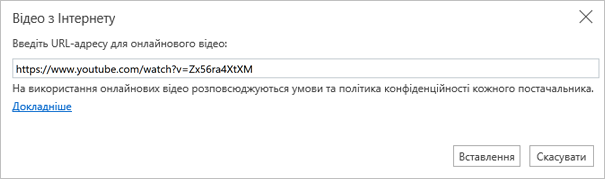Додавання та форматування тексту в інтернет-версії PowerPoint
Додавання та форматування тексту
-
Виберіть текстове поле та введіть потрібний текст.
-
Щоб відформатувати текст, спочатку виберіть його. Потім виберіть відповідний параметр, щоб змінити шрифт, інтервал і вирівнювання.
Щоб створити маркірований або нумерований список, виберіть текст, а потім натисніть кнопку Маркери або Нумерація.
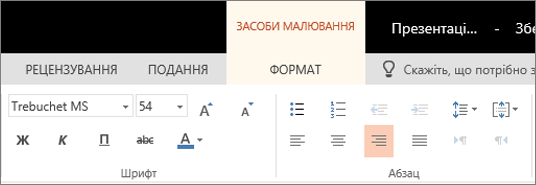
Вставлення зображень
-
Виберіть місце, де потрібно вставити зображення на слайді.
-
Натисніть кнопку вставити > зображення та де знайти зображення: цей пристрій, onedriveабо зображення Bing.
-
У діалоговому вікні, що Відкриється, перейдіть до зображення, яке потрібно вставити, торкніться цього рисунка, а потім вставтейого.
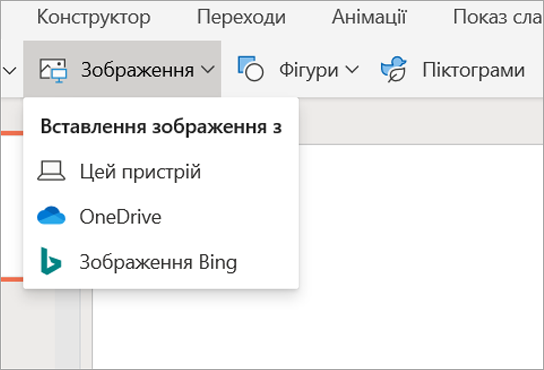
Вставлення фігур, піктограм і рисунків SmartArt
Вкладка " Вставлення " дає змогу додати візуальний заклик до слайдів.
-
Натисніть кнопку вставити >фігури , а потім у розкривному списку виберіть фігуру.
-
Натисніть кнопку вставити >піктограми , а потім у розкривному списку виберіть піктограму.
-
Натисніть кнопку вставити >SmartArt , а потім у колекції виберіть макет потрібного рисунка SmartArt.

Вставлення відео
-
У браузері знайдіть потрібне відео.
-
Для онлайнового відео скопіюйте URL-адресу веб-сторінки з рядка адреси браузера.
-
Поверніться до програми PowerPoint і виберіть слайд, у якому потрібно розмістити відео.
-
На вкладці Вставлення стрічки виберіть елемент онлайн-відео.
-
У діалоговому вікні онлайнового відео вставте URL-адресу, скопійовану на кроці 2.
-
Виберіть Вставлення.